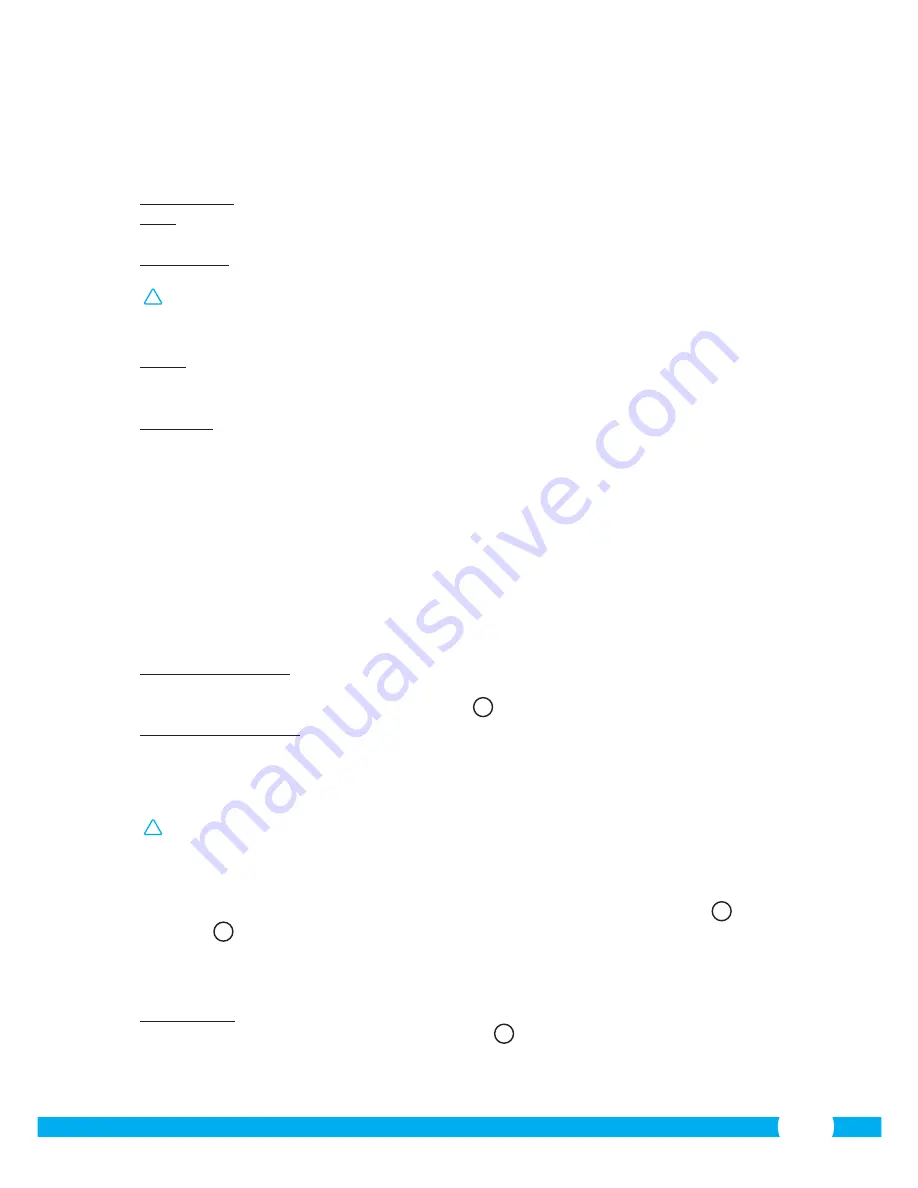
41
6.1. Panel sterowania kamery
Z panelu sterowania można korzystać po wybraniu zakładki "live video". Panel sterowania
posiada następujące opcje:
Odtwarzanie:
Naciśnij “Play”, aby odtworzyć obraz z kamery.
Stop:
Nacisnąć “Stop”, aby zatrzymać odtwarzanie na żywo
obrazu.
Nagrywanie:
Naciśnij “Record”, aby rozpocząć nagrywanie. Nacisnąć
ponownie Record, aby zakończyć nagrywanie.
!
Uwaga!
Aby móc nagrywać w zakładce "Other" [Inne] należy wskazać, gdzie nagrania
mają być przechowywane. Objaśnienie znajduje się w paragrafie 6.2.3.
Audio:
Naciśnij “Audio”, aby aktywować nagrywanie dźwięku.
Naciśnij ponownie Audio, aby zakończyć nagrywanie
dźwięku.
Mówienie:
Naciśnij przycisk „Talk” (mów), aby mówić za
pośrednictwem głośnika przy kamerze.
6.2. Zakładki
Zakładki oferują wiele możliwości sterowania kamerą (kamerami). W niniejszej instrukcji
omawiamy najważniejsze funkcje. Szczegółowe informacje dotyczące szczegółowych
ustawień znajdują się w instrukcji obsługi na płycie CD-ROM.
6.2.1. Live video
Kliknij zakładkę live video, aby zobaczyć obraz z ustawionej kamery.
6.2.2. Network
Wireless Lan settings:
Tutaj można ustawić bezprzewodowy dostęp do kamery.
Szczegółowe informacje na ten temat można znaleźć w
paragrafie 4.5
H
.
DDNS Service settings:
Przy pomocy tych ustawień można uzyskać dostęp do
kamery przez Internet. Szczegółowe informacje na ten
temat znajdują się w instrukcji obsługi na płycie CD-ROM.
6.2.3. Other
!
Uwaga!
Przed zapisaniem nagrań w systemie Windows 7, 8 lub Vista, należy
odpowiednio zmienić ustawienia zabezpieczeń przeglądarki Internet Explorer.
Przed zmianą tych ustawień, sprawdzić czy ekran Network Camera otworzył się w
przeglądarce Internet Explorer.
•
Przejdź do: Dodatki -> Opcje internetowe -> Zabezpieczenia> Zaufane strony
J
->
Strony
K
•
Na ekranie wyłącz opcję Uwierzytelnianie serwera (https:). Następnie naciśnij "Dodaj".
•
Ponownie uruchom przeglądarkę Internet Explorer.
Path settings:
Wybierz w opcji “Path settings” miejsce, gdzie chcesz
zapisać nagrania
I
.
Summary of Contents for C705IP
Page 4: ...4 3 4 ...
Page 5: ...5 5 6 ...
Page 6: ...6 7 8 ...
Page 7: ...7 B A ...
Page 8: ... 4 3 1 2 8 D C ...
Page 9: ...9 E F ...
Page 10: ...10 H G ...
Page 11: ...11 I J K ...
Page 12: ...1 2 3 4 2 1 2 1 12 L M N O ...
Page 13: ...13 1 2 P Q R ...
Page 14: ...S T U V 1 2 1 2 3 1 2 3 14 ...
Page 15: ...W X Y Z 1 2 1 2 15 ...
Page 132: ...C705IP 2 4 GHz ...
















































